„Hallo! Meine Vorlesungen in der Uni sind jetzt alle über Zoom-meeting. Kennt jemand ein kostenloses Programm welches Audio und Video mitschneiden kann? Für Mac!!“
Haben Sie das gleiche Problem? Seit der Ausbreitung der Corona-Virus-Pandemie werden Online-Meetings eine immer häufiger Weise für sowohl Studie als auch Arbeit. Aber wenn Sie aufgrund mancher Gründe ein Zoom-Meeting nicht physisch teilnehmen können oder keine Erlaubnis vom Host zur Aufnahme erhalten, wie können Sie keine wichtigen Informationen verpassen?
Hier haben wir einige gängige Aufnahmeprogramme getestet und dann 6 beste davon ausgewählt. Wenn Sie nach einem einfach zu bedienenden Zoom Recorder für Ihr PC oder Mac suchen, lesen Sie bitte weiter!
Top 1. VideoSolo - der beste Recorder für Zoom-Meeting
Wenn es um einen besten Zoom Meeting Recorder geht, kommt VideoSolo Screen Recorder zweifellos an der ersten Stelle. Dieser Recorder ist ein All-in-One Programm mit vielseitigen Funktionen, die für sowohl alle Online-Videokonferenzen als auch Online-Vorlesungen komplett geeignet. Als ein professionelles Zoom Recorder verfügt VideoSolo viel praktischen Funktionen zur Aufzeichnung eines Videokonferenz von Zoom. Sie können nach Bedarf den Aufnahmebereich anpassen, um ein Zoom-Meeting besser aufzuzeichnen.
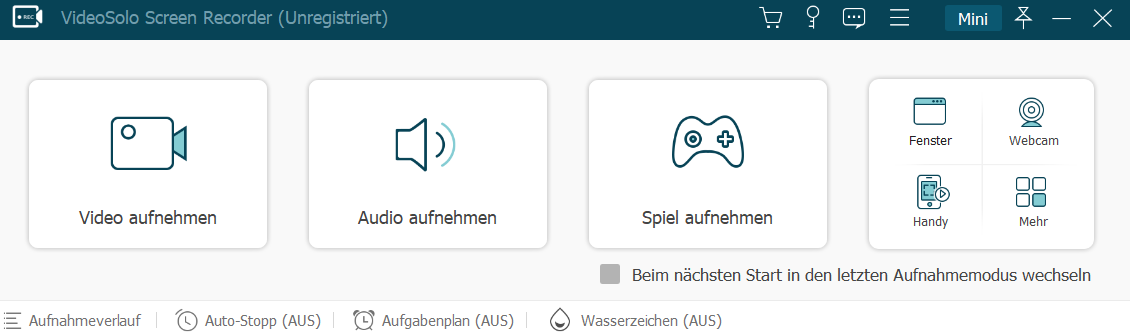
Wenn Sie sich auf die Aufzeichnung des Meetings konzentrieren und von keinen Popups sowie Mitteilungen während des Meetings gestört werden möchten, können Sie zu der erweiterte Funktion Aufnahmemodus gehen und einstellen. (Diese Funktion ermöglicht Ihnen, andere Bildschirmaktivitäten während der Aufnahme machen, und solche Desktop-Handlungen werden nicht in dem aufgenommenen Video erscheint.)
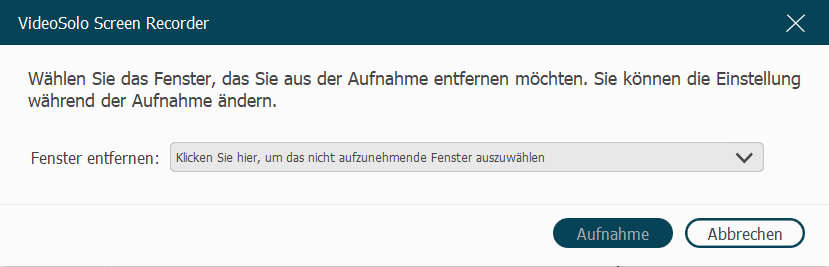
Eine weitere nicht zu ignorierende Funktion für VideoSolo ist die multifunktionale Anmerkungen-Eingaben-Arten. Nach dem Testen haben wir gefunden, diese Zoom-Recorder bietet mehr Möglichkeiten zum Eingeben der Anmerkungen. Das bedeutet, Sie können die Schwerpunkte von einem Zoom-Videokonferenz bei der Aufzeichnung mehr flexibler markieren.

VideoSolo Screen Recorder
Ein professioneller Zoom Meeting Recorder, mit dem man Bildschirm-Aktivität mit höher Qualität aufnehmen kann.
- Startzeit und Endzeit für Aufnahme erstellen
- Audios der von Computersystem und Mikrofon in MP3/AAC/M4A/WMA aufnehmen.
- Wunderbare Bearbeitungsfunktionen besser zur Aufnahme.
- Snapshot auf Windows und Mac erstellen.
Windows 10/8/7/Vista/XP/Mac OS X 10.7 oder höher
Vorteile
- Mit der benutzerfreundlichen Hauptoberfläche können Sie Zoom Meeting mit & ohne Erlaubnis auf einfache Weise aufnehmen.
- Dieser Zoom Meeting Recorder ermöglicht Ihnen, vielfältige Arten zum Hinzufügen der wichtigen Informationen bei der Aufzeichnung markieren inkl. Text, Pfeil, Luftbürste, Pinsel, Ellipse, Rechteck, Linie und Nummer (Für Windows Nutzer).
- Unterstützt Ihnen, eine Vorschau vor dem Speichern ansehen und die Aufnahme-Videodatei nach Bedarf schneiden.
- Sie können nach Bedarf Ihre Stimme und den Systemsound beim Aufnehmen integrieren (Für Macsystemsound auch verfügbar).
- Wenn Sie Ihre Stimme via Mikrofon mitschneiden wollen, können Sie Mikrofonrauschunterdrückung und Mikrofonverbesserung verwenden.
- Bietet eine Funktion für automatische Aufzeichnung, d.h. Sie können ein Aufnahmeplan einstellen.
- Mit der Einstellung von erweiterten Aufnahmemodus-Option können Sie ohne Störungen durch andere Software und Pop-ups.
- Die Tastenkombination hilfen Ihnen, eine Zoom-Sitzung schnellerer und handlichere aufzunehmen.
- Bei der Aufzeichnung unterstützt dieses Programm zudem Screenshot machen.
- Diese Zoom Meeting Aufnahmeprogramm bietet vielseitigen Abo-Pläne zum Erfüllen verschiedene Anforderungen, was mehr benutzerfreundlichere im Vergleich zu anderen Zoom Recorder ist. Und der Monat-Abo kostet Ihnen nur €9.95.
Nachteile
- In der kostenlosen Testversion gibt es ein Zeitlimit.
Top 2. Icecream - einer schöner Zoom-Meeting Recorder
Icecream Screen Recorder ist ein weiteres professionelles Aufnahmeprogramm für Zoom Meeting. Wie es benannt hat dieses Programm ein süßes und einzigartiges Interface. Wenn Sie nach einem Zoom Recorder suchen, können Sie es testen.
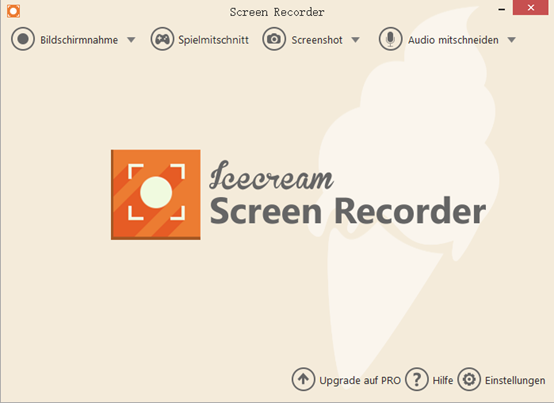
Diese Zoom Meeting Recorder unterstützt Ihnen auch, ein geplante Aufnahmeaufgabe zu schaffen. Wenn Sie nicht wollen, ein wichtiges Zoom-Meeting wegen persönlichen Gründens verpassen, können Sie diese Funktion verwenden.
Schade gibt diese Aufnahmeprogramm gleichzeitig einige kleine Nachteile.
Vorteile
- Das Interface ist süß und Benutzer kann eine Zoom-Sitzung leicht zu speichern.
- Sie können den Aufnahmebereich nach Wunsch einstellen.
- Diese Zoom Recorder unterstützt Ihnen auch, Schwerpunkte mit die Anmerkungen-Funktion mit Pfeil od. Linie zu highlighten.
- Sie können Sie eine Vorschau ansehen, bevor Sie diese Aufnahmedatei auf Ihrem Computer speichern.
- Mit Hotkeys können Sie die Aufnahme mehr einfacher zu machen.
Nachteile
- In der kostenlosen Version können Sie die Zoom-Kurse nur 5 Minuten aufzeichnen.
- Während der Aufzeichnung gibt es Bildqualitätsverlust, und Sie nur ein Video mit Hoch Auflösung aufnehmen. (VideoSolo unterstützt Ihnen jedoch eine verlustfreie Aufzeichnung.)
- Sie können das Zoomvideo nur in das WebM-Format speichern.
- Es gibt Wasserzeichen in der kostenlosen Version.
Top 3. Movavi – ein Zoom-Meeting mitzuschneiden
Wenn Sie ein Zoom-Meeting mitschneiden wollen, ist Movavi Screen Recorder auch eine tolle Wahl! Diese Zoom Recording-Software ist sehr professionell für Aufnahme von der Online-Bildschirmaktivitäten.
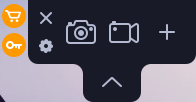
Die Bedienung-Fläche für dieses Programm ist ziemlich klein, jedoch kann es für Ihre Aufnahme-Bedarf geeignet. Wenn Sie ein Zoom Meeting teilnehmen und es aufzeichnen möchten, können Sie es ausprobieren. Diese Zoom Recorder bietet Ihnen zudem auch das Hinzufügen der Anmerkungen in Echtzeit, um die wichtigsten Inhalte hervorzuheben.
Jedoch sind viel Funktionen sind ganz eingeschränkt, bevor Sie dieses Programm auf die Vollversion aktualisieren.
Vorteile
- Die Benutzeroberfläche ist klein aber klar.
- Bei der Aufnahme eines Zoom-Meetings können Sie sinnvolle Anmerkungen einfügen wie Text, Kreise und Pfeile.
- Die Verwendungen von diesem Zoom Aufnahmeprogramm ist nicht schwer.
- Mit Hilfe von dieser Recorder können Sie auch Snapshot machen.
Nachteile
- Falls Sie nicht wollen, Movavi auf der Vollversion zu upgraden, können es nur 7 Tage nutzen.
- Wegen der kleinen Hauptoberfläche bietet diesen Zoom-Video-Recorder nur grundlegende Funktionen.
- Laut Movavi können Sie nur in kostenpflichtig Version Systemsound aufnehmen.
- Nicht für Spielaufzeichnung geeignet.
- Für die Testversion wird ein große Wasserzeichen in der Mitte des Aufnahmebereiches eingebettet.
Tipp: Kein lästiges eingebettetes Wasserzeichen in dem Video erscheinen wollen? VideoSolo erfüllt Ihnen diese Anforderung!
Top 4. OBS – das tolle Zoom-Aufnahmeprogramm
OBS (Open Broadcast Studio) ist eine kostenlose Open-Source-Software für Windows und Mac. Diese Aufnahme Programm kann natürlich als ein multifunktionalen Zoom Recorder gehalten werden.
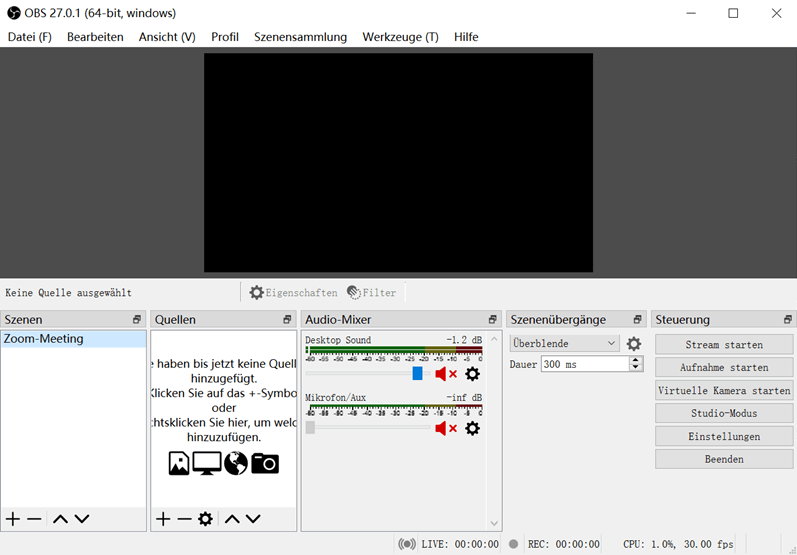
Wie dem Bild angezeigt ist OBS so leistungsstarke, dass Sie damit nicht nur ein nicht verpassende Zoom-Vorlesung aufzeichnen, sondern auch eine wunderbare Gameplay aufnehmen können. Wenn Sie diese Software zur Aufnahme verwenden, können Sie mehr als 2 Szenen gleichzeitig mitschneiden.
Leider ist die Bedienungen für OBS ist zu kompliziert für Einsteiger und Sie müssen viel Seit und Energie aufwenden, um sich mit der Verwendung dieser Software vertraut zu machen.
Vorteile
- Diese Aufnahmesoftware für Zoom Meeting ist kostenlos.
- Es gibt keine Zeitbegrenzung und Sie können eine Aufnahme ohne Wasserzeichen speichern.
- Sie können mehr als 2 Szenen gleichzeitig aufnehmen.
Nachteile
- Es ist nicht für die Einstellung von Aufnahmebereich verwendbar.
- Die Bedienungen sind etwas komplex und Sie müssen viele Zeit und Energie aufwenden.
- Dieser Zoom Recorder unterstützt nicht, Anmerkungen während und nach der Aufnahme einzufügen.
- Sie können keine Notes bei der Aufzeichnung von der Zoom-Kurse machen.
- Die aufgenommene Datei belegt viele Speicherplatz.
Hinweis: Die Aufzeichnung mit OBS zu kompliziert ist? Sie können eine einfachere Aufnahmesoftware VideoSolo testen!
Top 5. Bandicam – einer Zoom Recorder für Windows
Bandicam ist ein spezielle entwickelte Aufnahme Programm für Windows Benutzer. Diese Recording-Software ist auch ziemlich angemessen als ein Zoom Recorder.
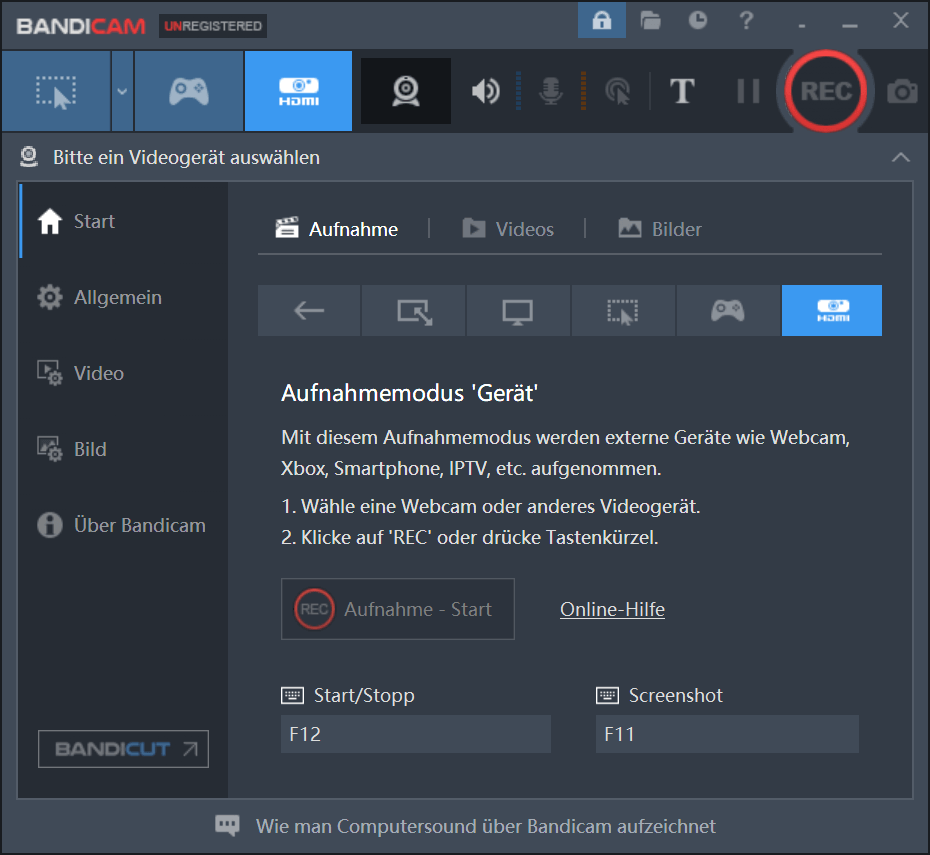
Wenn Sie eine Sitzung oder Vorlesung von Zoom auf Ihrem Windows PC aufzeichnen wollen, ist Bandicam eine gute Option. Diese Software können Ihr Desktop erfassen und alle Bildschirmaktivitäten aufnehmen. Darüber hinaus können Sie die Webcam während dem Aufnehmen auch integrieren und speichern. Es ist auch zu erwähnen, dass Sie das Webcam-Video sogar als separate Datei speichern können.
Schade ist die Preis für die Pro-Version sehr teuer im Vergleich zu anderen Zoom Meeting Recorder. Falls Sie ein Zoom Recorder auf diesen Fall auswählen, empfehlen wir Ihnen anderen Wähle auszuprobieren.
Vorteile
- Wenn Sie ein Meeting von Zoom aufzeichnen, können Sie die nutzbare Teile markieren.
- Unterstützt Ihnen, sowohl Video als auch Audio gleichzeitig aufzuzeichnen.
- Die Benutzeroberfläche ist übersichtlich und das Zoom Meeting Aufnahmeprogramm ist nicht schwer zu bedienen.
Nachteile
- Das Wasserzeichen wird in der kostenlosen Testversion eingefügt.
- Bevor Sie auf die kostenpflichtige Version aktualisieren, gibt es ein Zeitlimit für Aufzeichnen.
- Dieser Zoom Recorder ist nur mit Windows PC kompatibel.
- Es gibt keine Vorschau und Sie können nicht, nur die gewünschte Aufnahmeteile speichern.
Top 6. Quick Time – der interne Zoom Recorder auf Mac
Mac-Benutzer sind zweifellos mit Quick Time Player sehr vertraut, da es ist ein internes Programm von Mac. Die Aufzeichnung eines Zoom-Videokonferenzen ist einfach, wenn Sie diese Software verwenden.

Aber wissen Sie, das Macsystem viele Einschränkungen gibt. Obwohl Sie die Aufnahmefunktion von Quick Time Player verwenden können, werden die Systemtöne in meisten Fälle nicht aufgenommen können. Und diese Situation kann auch passieren, wenn Sie ein Meeting mit dieser Zoom-Recording-Software benuzten.
Glücklicherweise können Sie diese Problem lösen, nach dem Sie die komplette Tutorial zur Aufnahme der internen Töne von Mac auslesen.
Vorteile
- Eine kostenlose Zoom Meeting Recorder für Mac-Rechner.
- Bei der Aufnahme gibt es kein Zeitlimit und Sie können die aufgenommene Videodatei ohne Wasserzeichen speichern.
- Es ist einfach zu verwenden.
Nachteile
- Dieses Aufnahmeprogramm für Zoom-Meeting ist nur unter MacOS verfügbar.
- Sie müssen eine Drittanbieter Software benutzen, falls Sie System-Sound aufnehmen möchten.
- Dieses Programm bieten nur grundlegenden Funktionen an.
- Es gibt keine Vorschau und Sie können nicht, nur die gewünschte Aufnahmeteile speichern.
- Sie können keine Anmerkungen während des Aufzeichnens hunzufügen.
Aufgrund der Einschränkung von Mac-System können Sie keine Systemtöne direkt mit Quick Time Player aufnehmen. Ein Plugin kann dieses Problem lösen, jedoch ist die Bedienung ein bisschen mühsam. Wenn Sie eine einfachere Methode verwenden möchten, ist VideoSolo eine empfohlene Option.
Zoom Meeting Recorder im Vergleich: Was ist der Beste?
In diesem Teil erfahren Sie, welches Programm ist der beste Zoom Meeting Recorder für die Aufzeichnung. Sehen Sie bitte zuerst diese Tabelle, um einen Überblick über jeden Zoom Aufnahmeprogramm.
| Zoom Recorder | Einfach zu nutzen | Multifunktional | Geplante Aufnahme | Wasserzeichen | Anmerkungen einfügen | Kompatibilität |
|---|---|---|---|---|---|---|
| VideoSolo | ★★★★★ | ★★★★★ | ✔ | ❌ | ✔ | PC & Mac |
| Icecream | ★★★★☆ | ★★★☆☆ | ✔ | ✔ | ✔ | PC & Mac |
| Movavi | ★★★★☆ | ★★☆☆☆ | ✔ | ✔ | ✔ | PC & Mac |
| OBS | ★★☆☆☆ | ★★★★☆ | ❌ | ❌ | ❌ | PC & Mac |
| Bandicam | ★★★☆☆ | ★★★☆☆ | ✔ | ✔ | ✔ | Nur PC |
| Quick Time | ★★★★☆ | ★★★☆☆ | ❌ | ❌ | ❌ | Nur PC |
Was zu beachten, wenn ich ein Zoom-Meeting Recorder wählen?
Wenn Sie ein Aufnahmeprogramm für die Aufzeichnung von Zoom-Videokonferenzen, sollten Sie auf diese Aspekte achten:
● Einfach zu Verwenden: Wenn Sie ein Zoom-Videokonferenz mühelos aufnehmen möchten, sollten Sie eine einfach zu bedienende Recording-Software auswählen.
● Multifunktional: Es ist ganz wichtig, dass Sie eine multifunktionale Software zu wählen. Je leistungsstärker dieses Recorder ist, desto mehr Anforderungen kann der Recorder erfüllen und mehr Szenen kann er verwendet werden. VideoSolo Bildschirm Recorder
● Aufnahmeplan Unterstützen: Jedes professionelle Zoom-Meeting Aufnahmeprogramm bietet eine Funktion zur geplante Aufzeichnung, damit Benutzer jedes Meeting in Echtzeit speichern und keine wichtige Informationen verpassen.
● Aufnahmeplan Unterstützen: Ein weiterer nicht zu ignorierender Aspekt für den Zoom Recorder ist die Bearbeitungsfunktion. Wenn Sie Online-Kurse teilnehmen, gibt es absolut Schwerpunkte darin, die Sie später wiederholen müssen. In diesen Fall ist eine Funktion zur Eingabe der Anmerkungen ganz notwendig!
Na ja, es ist einfach zu sehen, dass VideoSolo zweifellos der tollste Recorder für Zoom auf Ihrem Computer. Wenn Sie auch nicht wissen, welche ist die nicht verpassende Software, würden wir Ihnen raten, VideoSolo zuerst auszuprobieren!
Fazit
Oben sind die 6 beste Recorder für Zoom-Meetings, mit denen Sie die aus unzähligen Gründen verpassende wichtigen Inhalte aufzunehmen können. Egal, ob Sie eine Erlaubnis von dem Gastgeber bekommen oder nicht, sind diese Programme für die Aufnahme verfügbar. Für mich ist VideoSolo Screen Recorder absolut die beste Wahl. einerseits ist diese Zoom Recorder so multifunktional, damit ich kann sowohl Online-Sitzungen als auch anderen Desktopaktivitäten aufzunehmen. andererseits ist dieses leistungsstarke Tool für Aufnahmeplan auch geeignet, daher kann ich keine Zoom-Meetings wieder verpassen!


